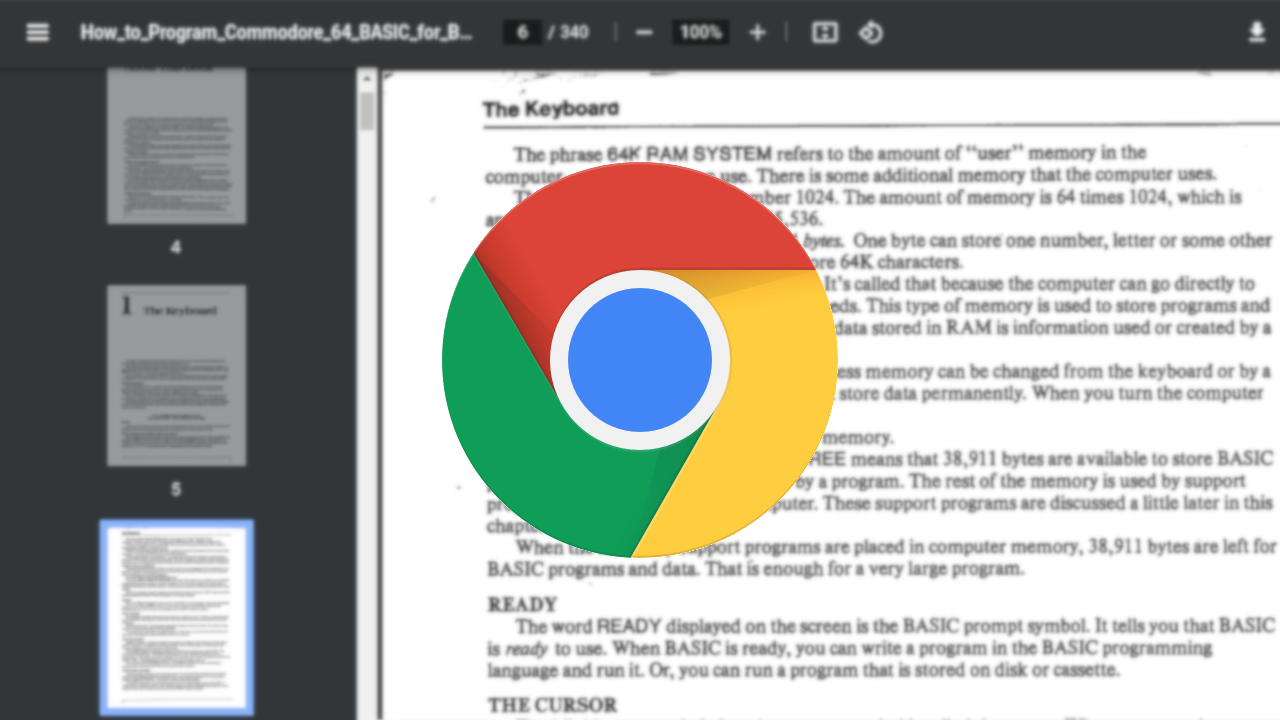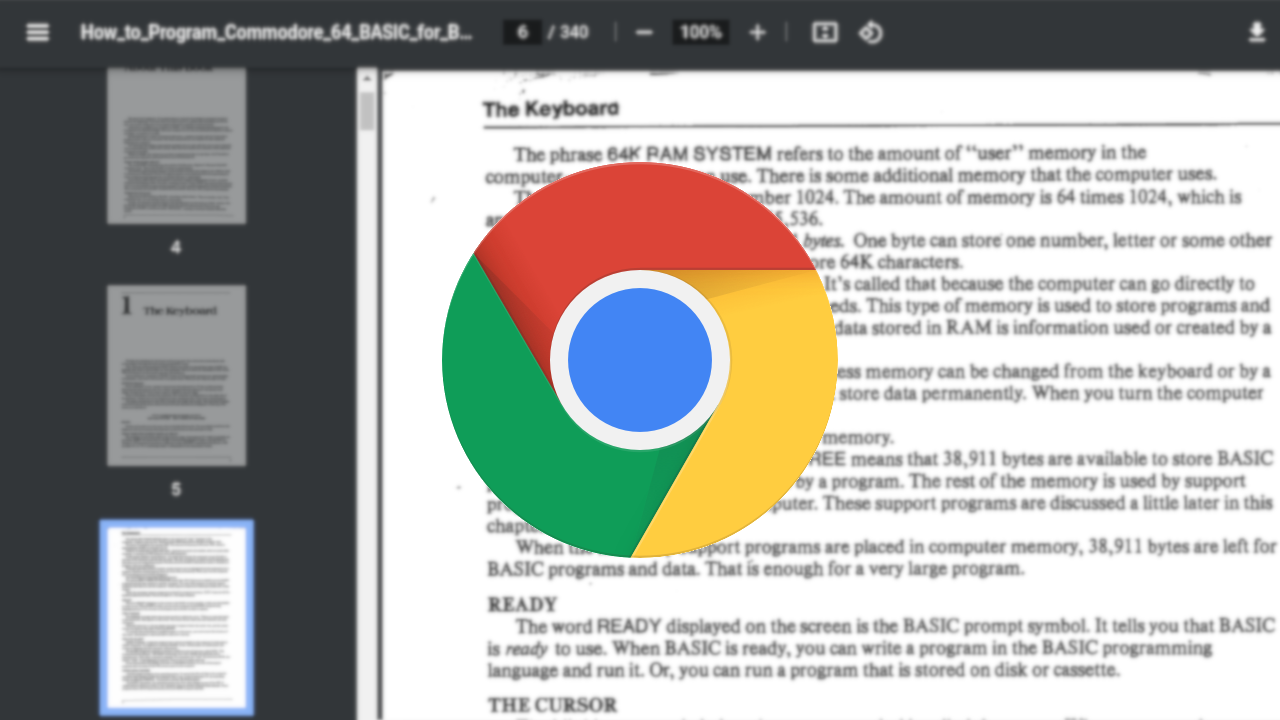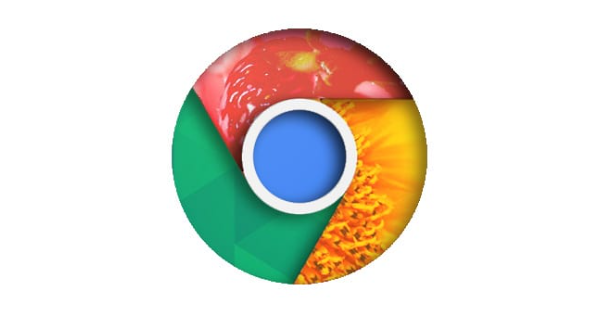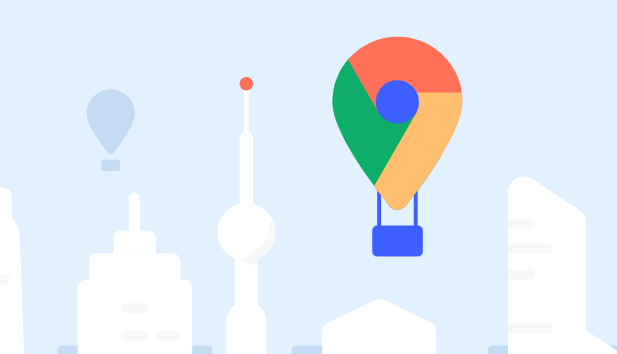详情介绍

1. 创建新用户配置文件:打开Chrome浏览器,点击右上角的用户图标,选择“添加”按钮。在弹出的窗口中,可选择是否开启同步功能,以便在不同设备间同步书签、密码等信息。完成设置后,点击“创建”即可。
2. 切换用户:要切换到另一个用户配置文件,只需点击右上角的用户图标,然后从列表中选择相应的用户名,这样就能在不同的会话中保持独立的浏览体验。
3. 删除用户:若需删除某个用户配置文件,可在浏览器右上角点击用户图标,进入用户管理界面,找到要删除的用户,点击对应的删除选项,确认后即可将其删除。
4. 管理密码:在Chrome浏览器中,可进入设置,找到“自动填充”-“密码”,查看和管理已保存的密码。对于不同的账户,可分别设置是否记住密码,以及进行密码的修改、删除等操作。
5. 同步设置:若要在不同设备上同步账户信息,可在创建用户配置文件时开启同步功能,并使用相同的谷歌账号登录。这样,书签、密码、历史记录等数据将在不同设备间保持同步,方便使用。但要注意保护谷歌账号的安全,防止数据泄露。
6. 使用访客模式:当需要临时使用浏览器且不想留下任何个人痕迹时,可使用访客模式。在浏览器右上角点击用户图标,选择“打开新的访客窗口”,在访客窗口中的操作不会对本地用户配置文件产生任何影响,关闭窗口后所有记录将被清除。